Android Tipps: Wie du Texte schneller eingeben kannst
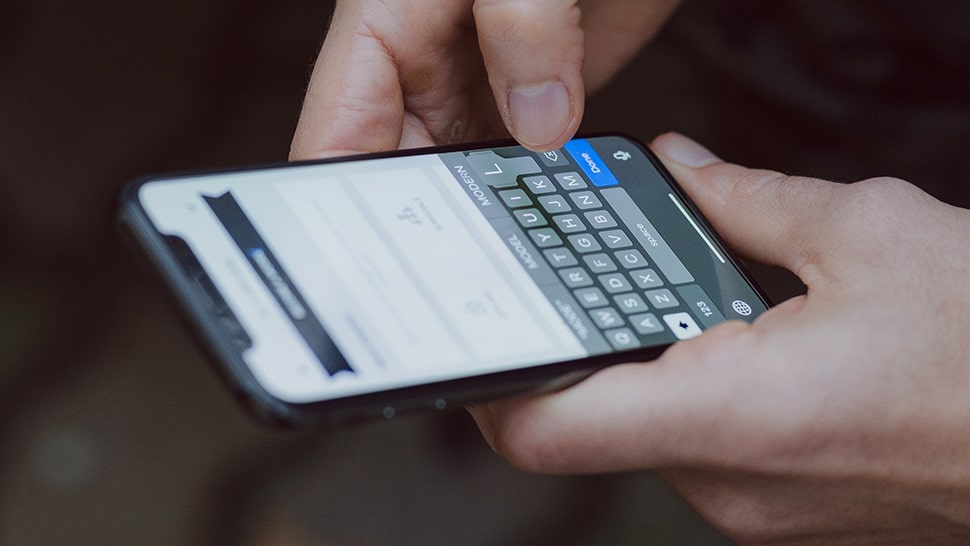
Mit einer großen Hardware Tastatur am PC kann man sehr schnell und effektiv tippen. Doch mit zwei Fingern am Android Bildschirm sieht das ganz anders aus.
Wenn du sehr oft sehr lange Texte am Smartphone oder Tablet verfasst, dann wirst du dir schnell eine echte Tastatur wünschen – mit mehr Fingern kann man eben schneller tippen. Doch es gibt auch andere Wege Texte schneller zu verfassen. Ich zeige dir in diesem Beitrag anhand mehrerer Tipps, wie du schneller in Android schreiben kannst.
1. Cursorsteuerung aktivieren
Wusstest du, dass du den Cursor mit dem Keyboard steuern kannst? Der Cursor ist der Strich, an dem der Text eingefügt wird. Du kannst diesen steuern indem du mit dem Finger über die Leertaste fährst. Viele Android Tastaturen unterstützen diese Funktion. DU findest sie in den Eingabe Einstellungen.
2. Zahlen permanent anzeigen
Wenn du häufig Zahlenfolgen in deinen Text schreibst, dann wird es sinnvoll sein die Zahlenleiste ständig anzuzeigen. Anstatt also stänidg die Zahlentaste zu tippen um die SOnderzeichen und Zahlen anzuzeigen, wirst du über den Buchstaben immer die Zahlen parat haben. Das beschleunigt das Tippen ungemein.
3. Vorhersagen personalisieren und verbessern
Es mag wie Spionage oder Abhörung klingen: Du kannst deine Eingaben aufzeichnen lassen. Dies wird dazu genutzt um die Wortvorhersagen zu personalisieren und somit zu verbessern. Wenn die Tastatur deinen Schreibstil gut genug kennt, werden die besseren Vorhersagen deine Schreibgeschwindigkeit enorm erhöhen, da du manche Worte direkt einfügen kannst.
4. Abkürzungen anlegen
GBoard, die Softwaretastatur von Google bietet eine nette Funktion: Du kannst Abkürzungen für häufig genutzte Eingaben anlegen. “vdfda” beispielsweise ergibt den Text “Vielen Dank für die Anfrage.”
Darüberhinaus gibt es auch “Text Expander” für Android, welche du nutzen kannst.
5. Swipe oder Glide Eingabe
Je nachdem, welche Software Tastatur du nutzt wird diese Funktion anders heissen. Funktionieren tut es so: Anstatt jeden Buchstaben anzutippen fährst du durchgehend von Buchstabe zu Buchstabe. Diese Art der Eingabe erfordert ein wenig Übung, funktioniert dann aber flotter als die Eingabe durch tippen.
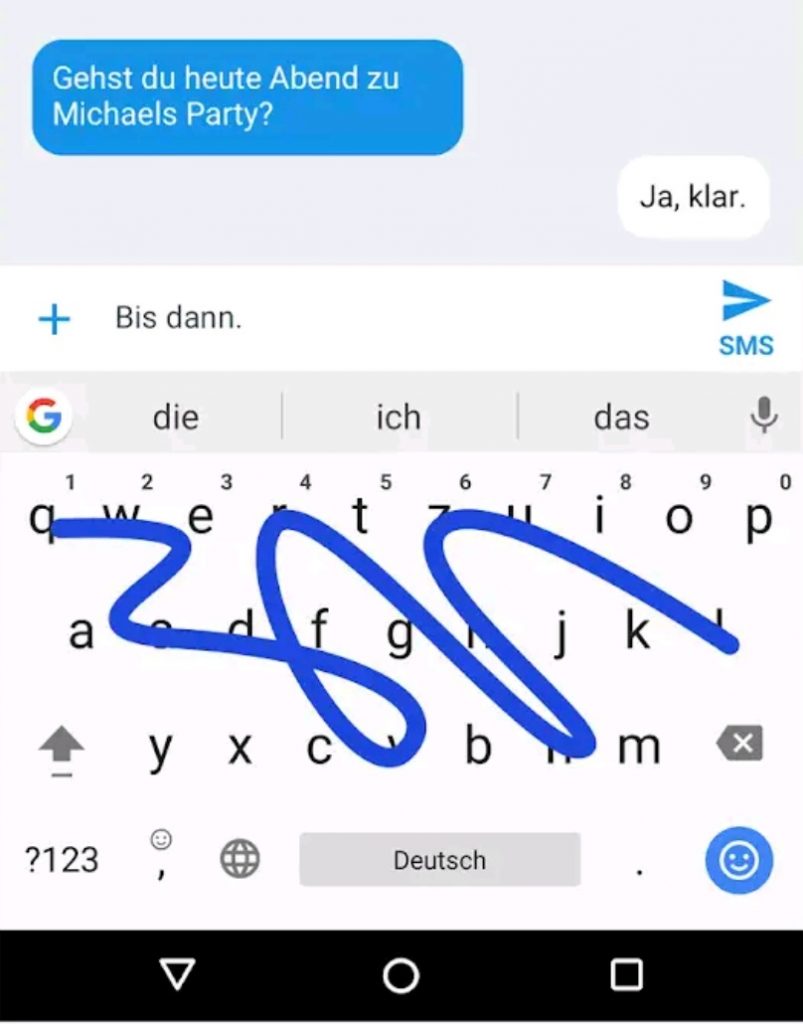
Glide Eingabe mit GBoard
6. Spracherkennung
Wenn du es nicht komisch findest in dein Smartphone zu diktieren, dann kann die Spracheingabe etwas für dich sein. Du musst deinen Text lediglich klar und deutlich einsprechen und schon erscheint er als Text auf dem Screen. Tastature, welche das Unterstützen haben meist eine “Mikrofon-Taste“.
7. Spielend tippen lernen
Wenn du ohne Trickserei und Abkürzungen schneller tippen möchtest, kannst du es auch spielerisch lernen. Spiele wie Z-Type und Typing Master (siehe App Liste weiter unten) zeigen dir Spielerisch wie du schneller tippen kannst.
8. Emojis
Vielleicht ist es dir schon aufgefallen: Wenn du ein Wort wie Beispielsweise “Herz” eintippst, dann zeigen dir manche Tastaturen das passende Emoji. Das funktioniert auch mit Stimmungen wie zum Beispiel traurig oder fröhlich.
9. Software Tastaturen
Für Android gibt es unzählige Software Tastaturen. Die meisten zeigen dir das Standard Tastenlayout. Doch es gibt auch spezielle Tastaturen, welche dazulernen und somit immer bessere Vorhersagen machen. Zudem gibt es auch einige Tastaturen, dessen Tastenlayout komplett anders ist. Ich habe im folgenden einige interessante Tastaturen für dich aufgelistet.

ZType Space Typing & Spelling
Mit Z-Type lernst du deine Tastatur kennen und steigerst so deine Tippgeschwindigkeit. Spielend tippen lernen war nie einfacher.

Typing Master
Du möchtest deine Texte schnelle eintippen? Dann versuche es doch auf spielerische Weise zu lernen. Typing Master hilft dir dabei.

Gboard – die Google-Tastatur
Neben dem eleganten Look bietet die Google-Tastatur schnelle Texteingabe und sehr hilfreiche Optionen um Texte noch schneller zu erfassen.

SwiftKey Tastatur
Die SwiftKey-Tastatur verfügt über viele Optionen, einschließlich einer personalisierten Autokorrektur-Funktion, die in der Cloud, für den Einsatz auf verschiedenen Geräten, gesichert werden kann.

GO Tastatur
Die beliebteste Android-Tastatur verfügt jetzt über eine perfekte Ergänzung, die besonders denjenigen gefallen wird, die Nachrichten mit Symbolen, Emojis und Emoticons versenden möchten.

TouchPal Tastatur – Emoji, sticker, gif & Themen
TouchPal X Keyboard ist eine App, die Ihre Tastatur personalisiert und die Sie Text schneller schreiben lässt, dank Multitouch-Befehlen. Enthält verschiedene Anpassungsoptionen (Tastaturlayout, Hintergrund, Sprachen) und bietet Spracherkennung.





